电脑读取不到机械硬盘,怎么设置BIOS
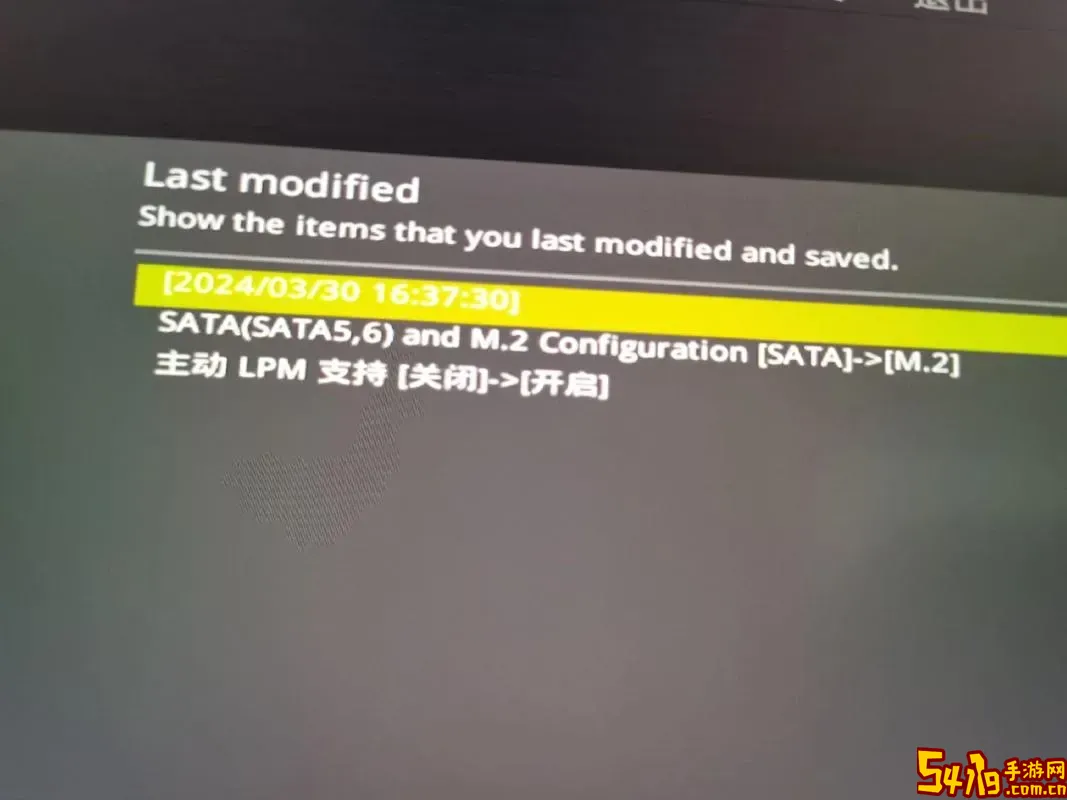
在日常使用电脑的过程中,我们时常会遇到电脑无法读取机械硬盘的情况。这不仅影响工作效率,还可能导致数据丢失。机械硬盘作为电脑存储的重要部件,如果电脑无法识别,很多问题也就无从谈起。本文将针对“电脑读取不到机械硬盘,怎么设置BIOS”这一问题进行详细解析,帮助用户快速定位问题,正确设置BIOS,从而解决机械硬盘无法被识别的难题。

一、机械硬盘无法识别的常见原因
在深入讨论BIOS设置之前,我们先明确机械硬盘无法识别的常见原因:
1. 连接线松动或损坏:机械硬盘与主板之间的SATA线或电源线连接不良,是硬盘无法被识别的首要原因。
2. 硬盘本身故障:机械硬盘出现物理损坏或逻辑故障也会导致无法识别。
3. BIOS设置错误:BIOS中的硬盘控制器设置不正确或者禁用相关接口,也会导致硬盘无法读取。
4. 主板SATA接口损坏或设置不当。
了解了原因后,我们有针对性地进行BIOS设置调整。
二、进入BIOS设置的方法
不同品牌的电脑进入BIOS的快捷键有所区别,常见的有DEL、F2、F8、F10、F12等。以常见的联想、华硕、惠普为例:
1. 联想电脑开机时连续按F2进入BIOS。
2. 华硕电脑开机时按DEL键。
3. 惠普电脑一般按F10进入设置。
在开机自检(出现logo的界面)时,迅速按下对应按键即可进入BIOS界面。
三、BIOS中检查并设置机械硬盘的方法
进入BIOS后,主要操作步骤如下:
1. 进入“Main”(主页面)查看硬盘识别情况。
一般BIOS主页面会显示当前连接的硬盘设备名称和容量。如果没有显示机械硬盘,说明硬盘连接或硬盘硬件可能存在问题。
2. 进入“SATA Configuration”或“Storage Configuration”菜单。
在这里,可以看到所有SATA接口的状态,确认机械硬盘所连接的SATA端口是否启用。
若某个SATA接口被禁用,需要将其设置为“Enabled”(启用)。
3. 修改硬盘控制模式。
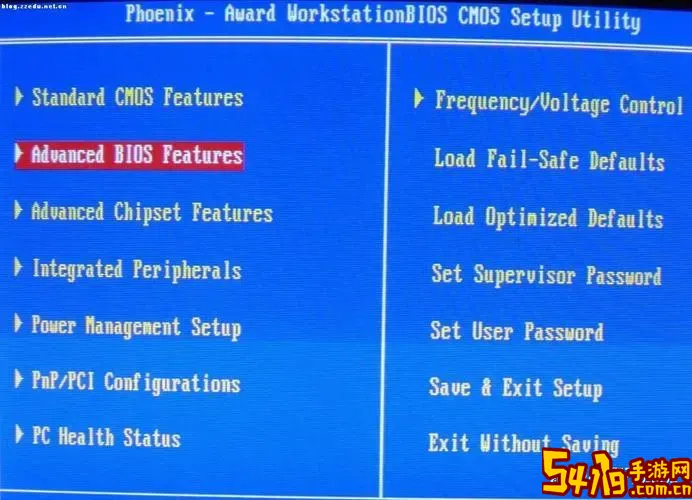
在BIOS的“Advanced”(高级)菜单里,有“SATA Mode Selection”或者“Storage Configuration”选项,一般分为IDE、AHCI和RAID三种模式。
建议将模式设置为“AHCI”,这是目前主流的硬盘控制模式,能够获得更好的兼容性和性能。
注意:如果之前系统安装方式不同,改动该模式后可能导致系统无法启动,此时需要对应做系统调整。
4. 保存设置并退出。
修改完毕后,通常按F10保存并退出BIOS设置,电脑重启,观察是否能正常识别机械硬盘。
四、辅助检测方法
如果设置后仍然无法识别硬盘,可以尝试以下操作:
1. 更换数据线和电源线,排除线材接触不良。
2. 将机械硬盘插到其他电脑或自行装入移动硬盘盒,检测硬盘是否能被读取。
3. 更新BIOS版本。
有些主板BIOS版本较老,部分硬盘型号可能识别不完全,升级BIOS可以解决兼容性。
4. 检查主板SATA接口是否正常。
尝试将硬盘接入其他SATA接口,以排除主板接口损坏。
五、总结
机械硬盘无法被电脑读取的情况,部分是硬件连接问题,部分是BIOS设置不当。对于中国用户而言,普通消费级设备非常普遍,故障时多以线材和设置为主要排查步骤。进入BIOS后确认机械硬盘的识别状态,启用相应的SATA接口,并正确设置硬盘工作模式(建议为AHCI),通常能解决识别问题。
若以上步骤都无效,应及时备份数据,考虑送修或更换硬盘。同时,养成定期检查硬盘状态的习惯,确保数据安全,避免因硬盘损坏导致重要资料丢失。
通过科学的排查和合理的BIOS设置,机械硬盘无法读取的问题往往能得到有效解决,从而恢复电脑的正常使用。